Najlepsze aplikacje do klonowania aplikacji na iPhonea w celu uruchomienia wielu kont | Nie jest wymagany jailbreak

Dowiedz się, jak sklonować aplikacje na iPhone
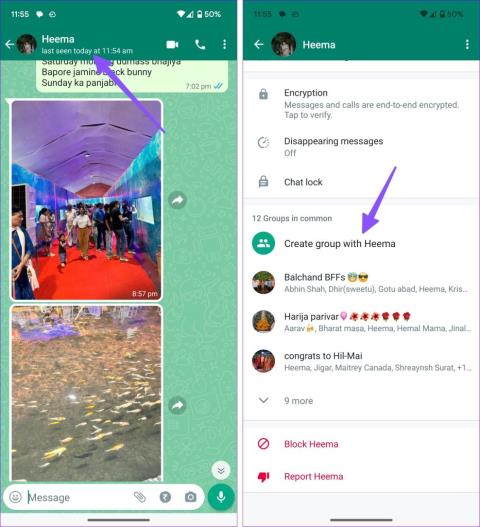
WhatsApp jest dominującym graczem w obszarze komunikatorów internetowych. Jeśli często korzystasz z WhatsApp, możesz spotkać się z sytuacją, w której będziesz musiał dodać kogoś (znajomego lub członka rodziny) do rozmowy. Jeśli prowadzisz rozmowę indywidualną, możesz dodać osobę z menu informacji kontaktowych. Oto jak dodać osobę do czatu WhatsApp.
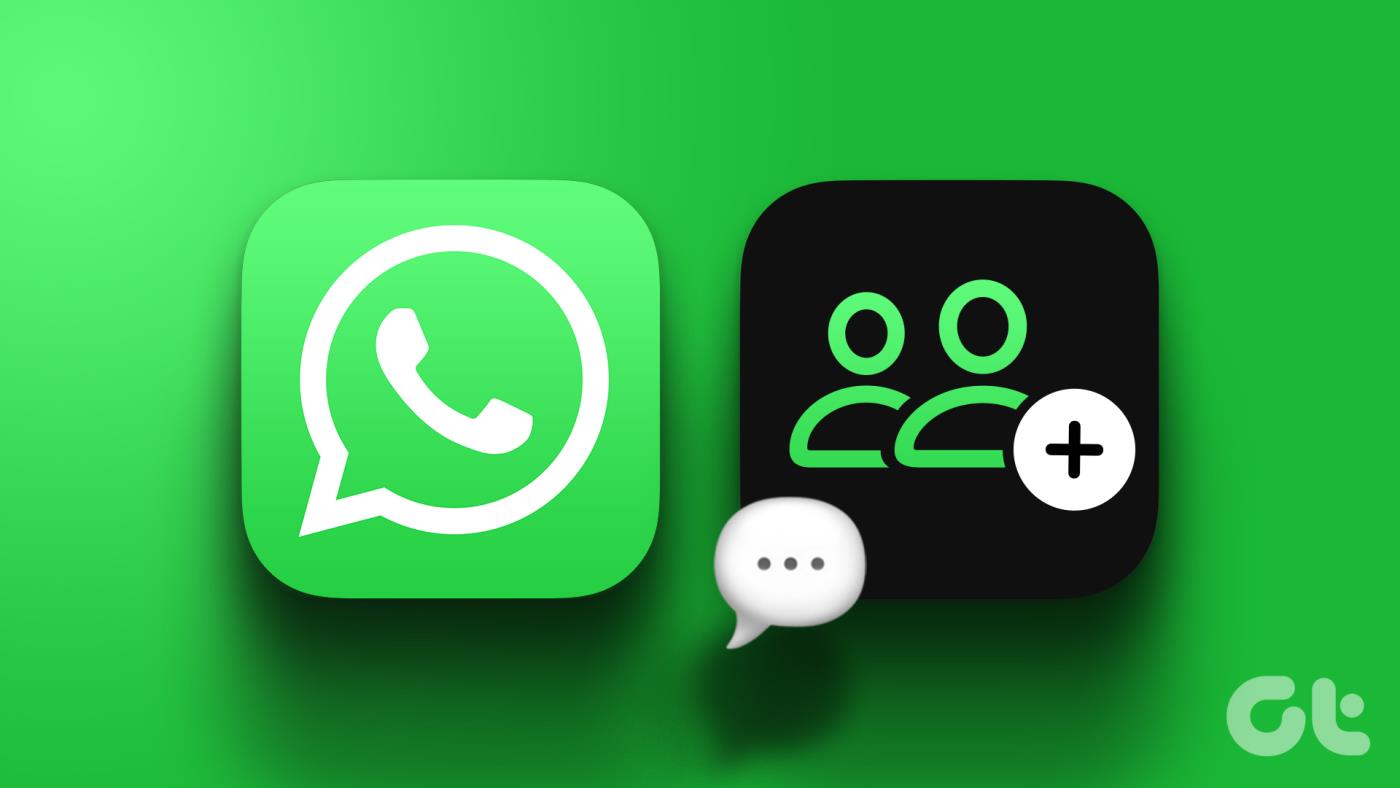
Czy omawiasz plany dotyczące kina lub kolacji ze znajomym na WhatsApp? Zamiast wracać i wracać z kilkoma rozmowami, utwórz grupę WhatsApp z odpowiednimi kontaktami, aby zapewnić płynną komunikację. Możesz zaprosić kogoś do istniejącego czatu lub grupy.
Istnieją dwa sposoby dodania kogoś do czatu WhatsApp. Możesz utworzyć grupę z menu informacji kontaktowych, a jeśli już jesteś w grupie WhatsApp, zaproś do niej daną osobę. Omówmy je szybko.
Krok 1: Otwórz WhatsApp i wybierz rozmowę.
Krok 2: Kliknij nazwę kontaktu u góry.
Krok 3: Kliknij „Utwórz grupę z tą osobą” na dole.
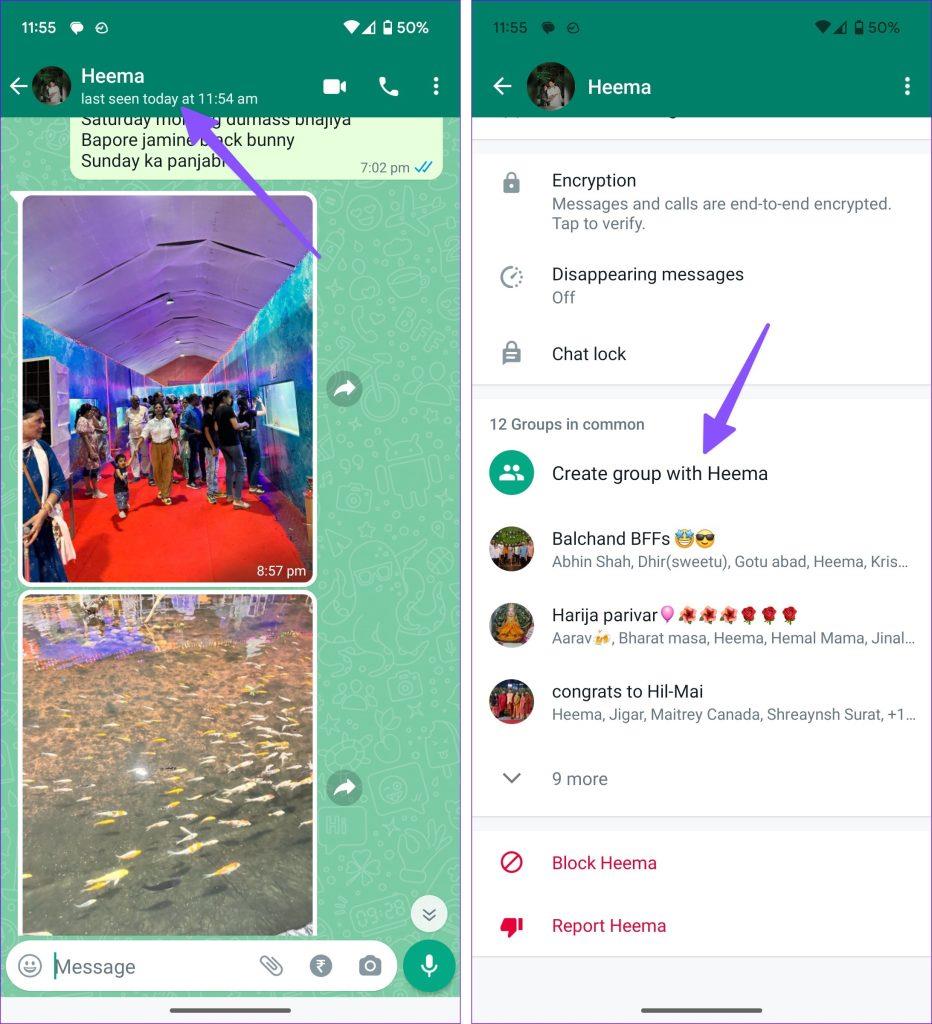
Krok 4: Wyszukaj i wybierz inną osobę z listy kontaktów. Kliknij ikonę strzałki na dole.
Krok 5: Wpisz nazwę grupy i prześlij odpowiednie zdjęcie. Włączasz także opcję „Znikające wiadomości”. Możesz przeczytać nasz dedykowany post, aby dowiedzieć się więcej o znikających wiadomościach WhatsApp .
Krok 6: Naciśnij znacznik wyboru.
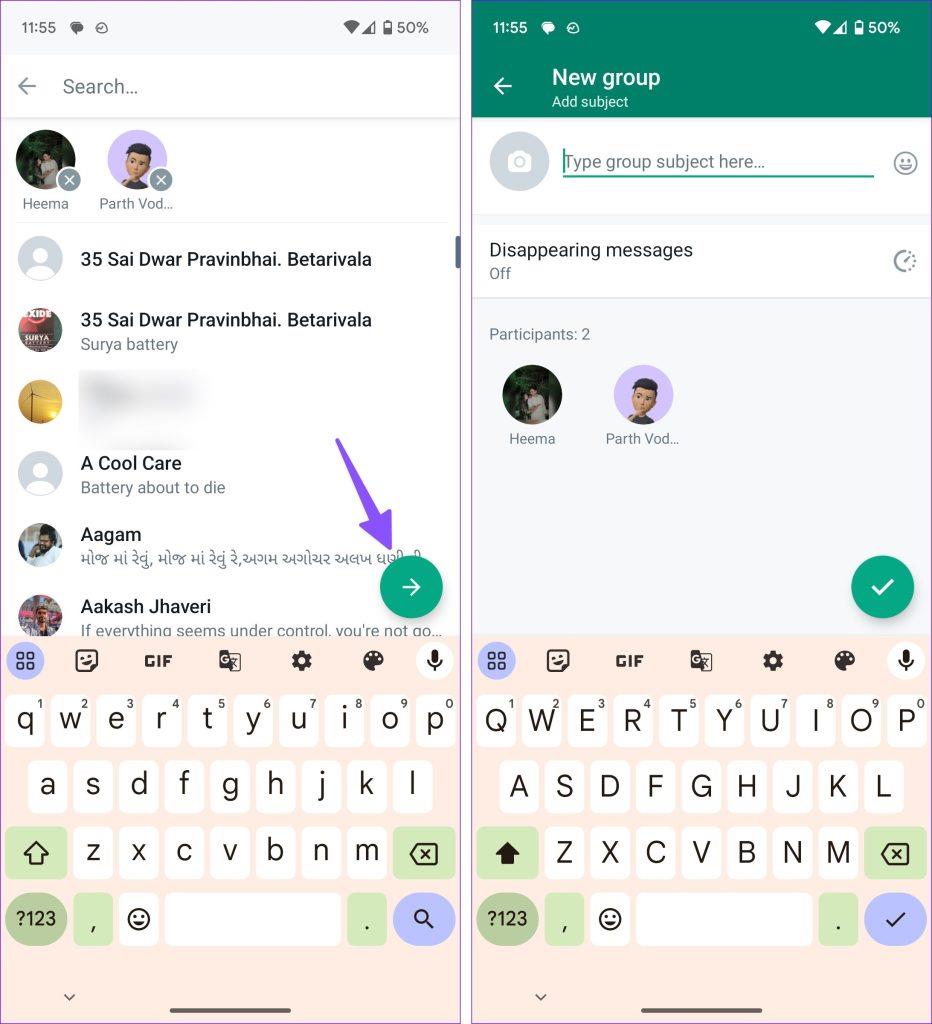
Zgodnie z oczekiwaniami WhatsApp nie przekazuje dalej Twoich wiadomości na czacie grupowym. Musisz zacząć rozmowę od zera.
Jeśli jesteś już częścią grupy WhatsApp, możesz zapraszać inne osoby do rozmowy. W przeciwieństwie do powyższej sztuczki, osoba może przeczytać istniejący czat grupowy.
Uwaga: tylko administratorzy grup mogą zapraszać inne osoby do grupy WhatsApp. Jeśli nie masz uprawnień administratora, poproś administratora grupy o zaproszenie danej osoby do czatu grupowego.
Krok 1: Otwórz grupę w WhatsApp.
Krok 2: Kliknij nazwę grupy u góry. Wybierz opcję „Dodaj uczestników”.
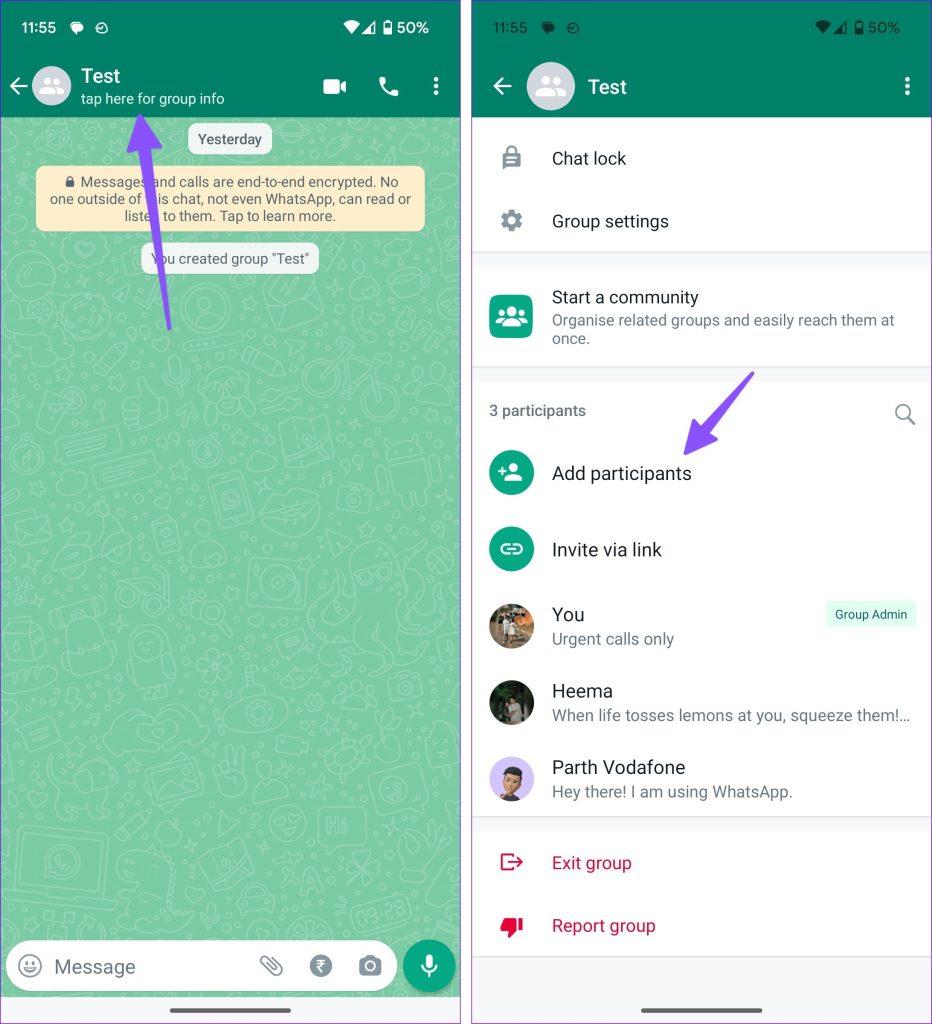
Krok 3: Wyszukaj i dodaj kontakty z poniższego menu.
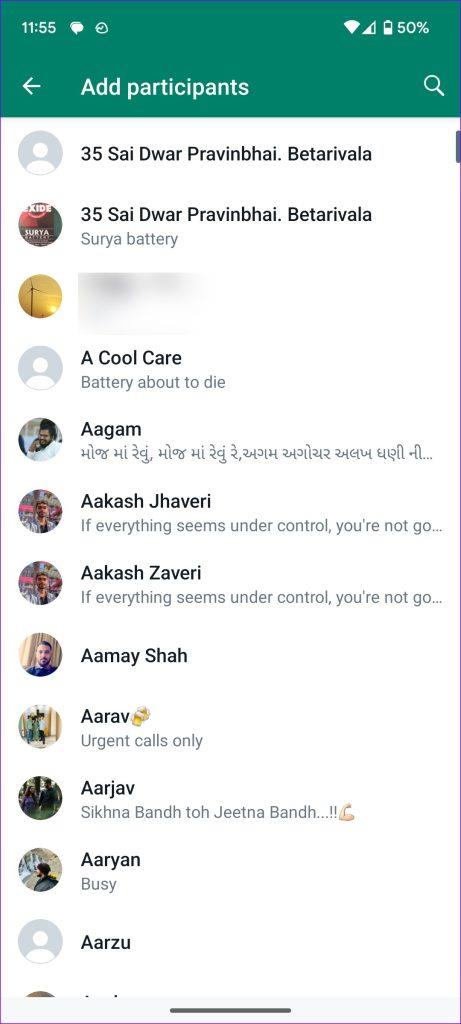
Możesz zaprosić kogoś do czatu WhatsApp na iPhonie. Firma korzysta z zupełnie innego interfejsu użytkownika w iPhonie. Wykonaj poniższe kroki.
Krok 1: Otwórz wątek czatu w WhatsApp na iPhone'a.
Krok 2: Wybierz nazwę kontaktu u góry.
Krok 3: Kliknij „Utwórz grupę z kontaktem”.
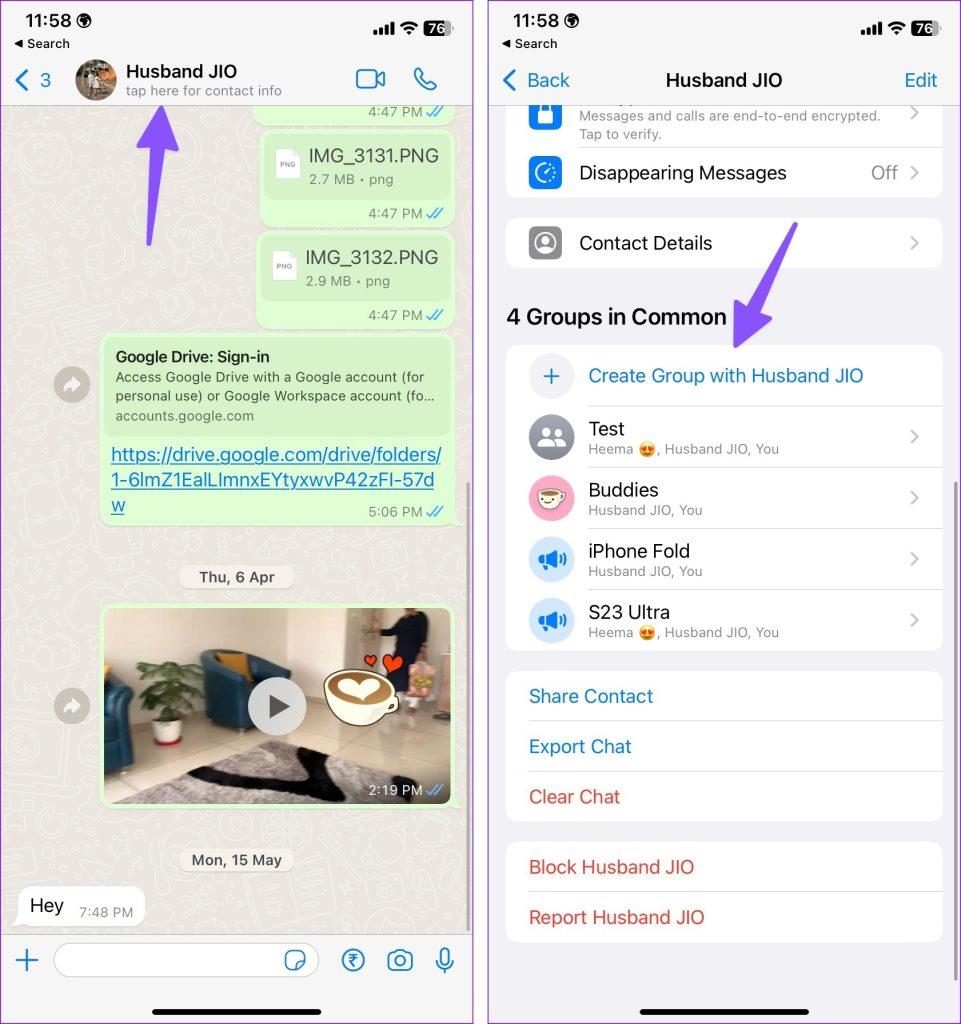
Krok 4: Wyszukaj kontakt, który chcesz dodać do rozmowy. Wybierz Dalej.
Krok 5: Wprowadź temat grupy, włącz znikające wiadomości, jeśli wolisz, i dotknij Utwórz w prawym górnym rogu.
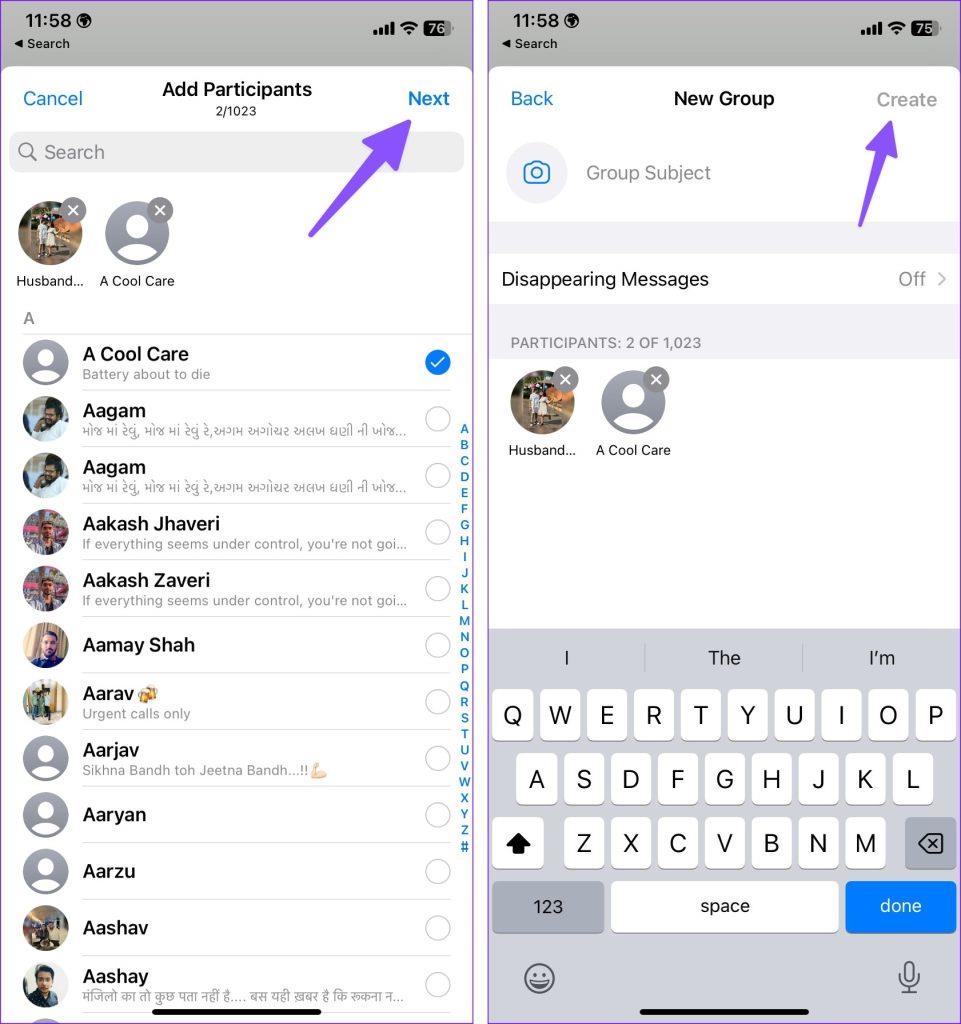
Członkowie grupy otrzymają powiadomienie od WhatsApp o nowej grupie. Możesz teraz rozpocząć rozmowę z członkami grupy.
Jeśli masz uprawnienia administratora grupy, wykonaj poniższe czynności, aby dodać osobę do czatowania w WhatsApp.
Krok 1: Przejdź do grupy w WhatsApp.
Krok 2: Wybierz menu informacji o grupie.
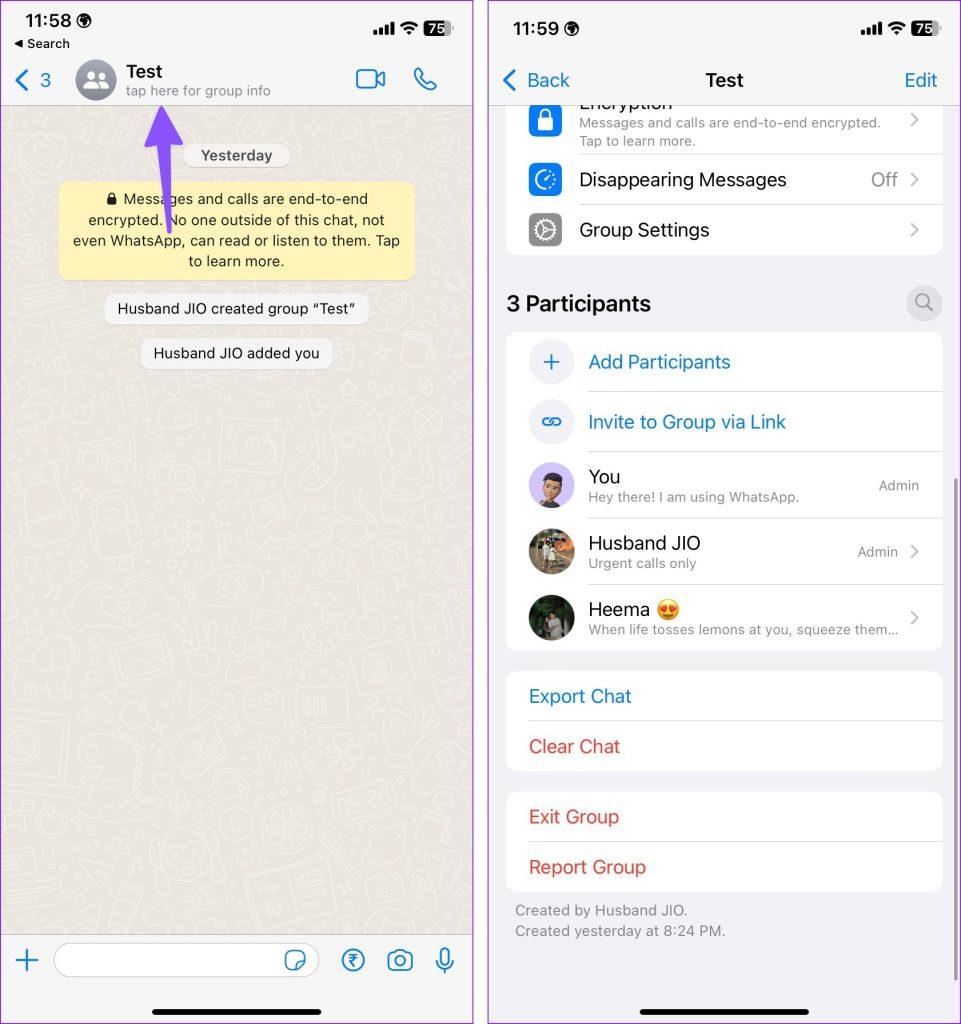
Krok 3: Kliknij Dodaj uczestników. Wyszukaj kontakty z poniższego menu. Wybierz opcję Dodaj.
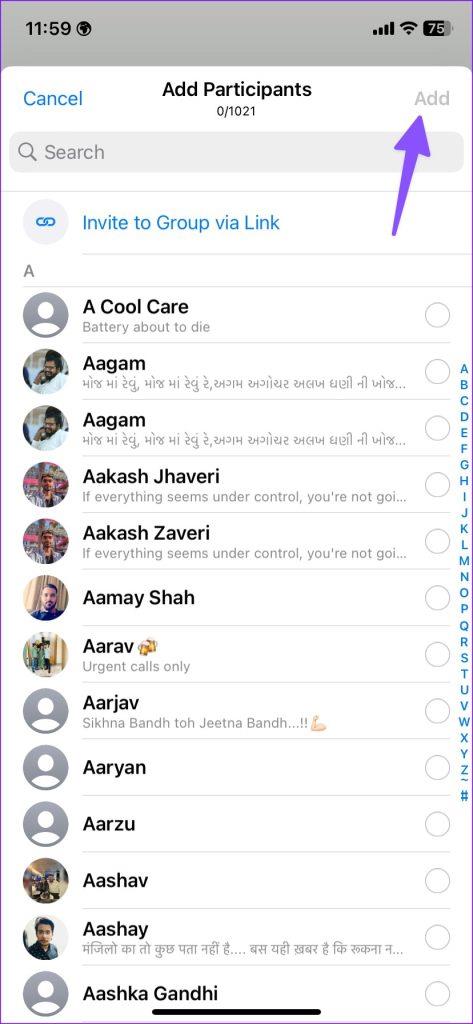
Możesz także zaprosić kogoś do czatu grupowego za pomocą linku. Kliknij „Zaproś do grupy przez link” i wybierz opcję wygenerowania linku. Możesz wysłać link za pośrednictwem WhatsApp, skopiować link lub wygenerować kod QR, aby ktoś mógł go zeskanować.
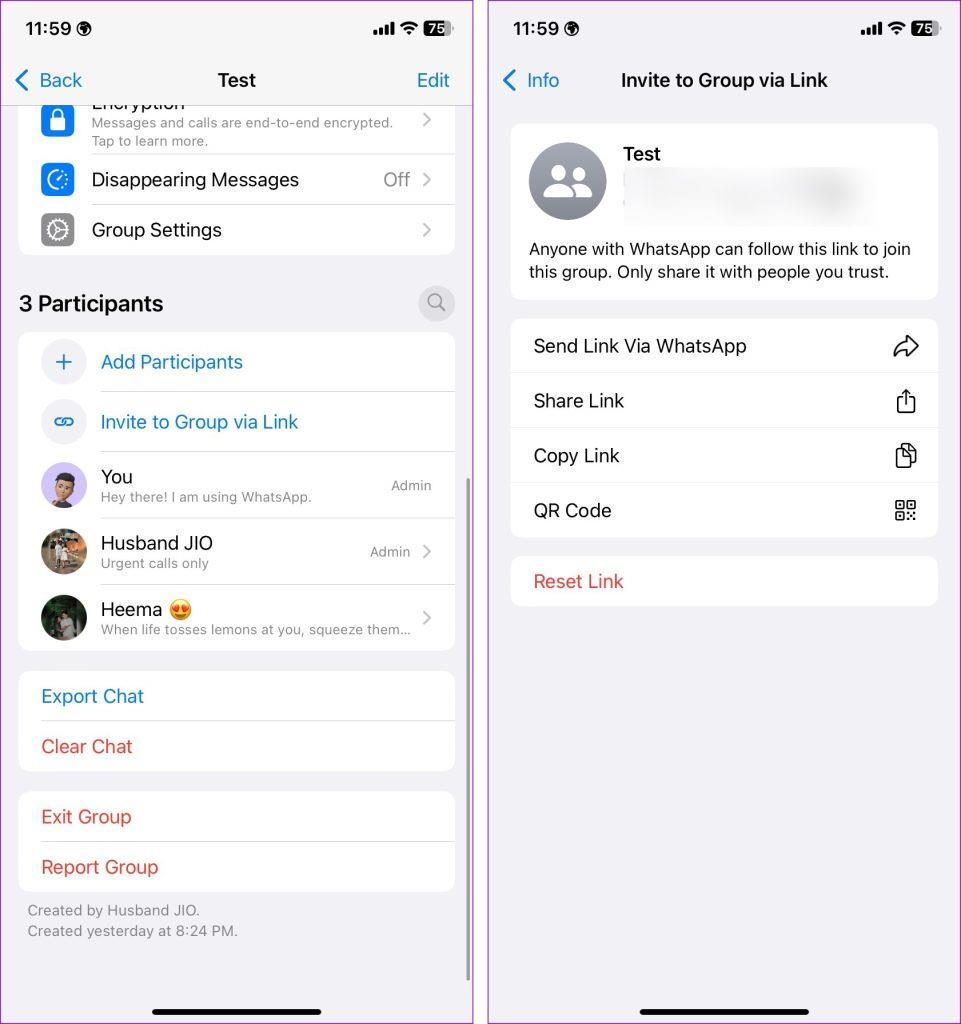
Możesz także dodać osobę do czatu grupowego WhatsApp za pomocą aplikacji komputerowej. Oto, co musisz zrobić.
Uwaga: aplikacje WhatsApp dla systemów Windows i Mac korzystają z tego samego interfejsu. Użyliśmy aplikacji Mac na poniższych zrzutach ekranu. Możesz wykonać to samo w systemie Windows.
Krok 1: Otwórz WhatsApp na pulpicie.
Krok 2: Wybierz grupę i kliknij nazwę grupy u góry.
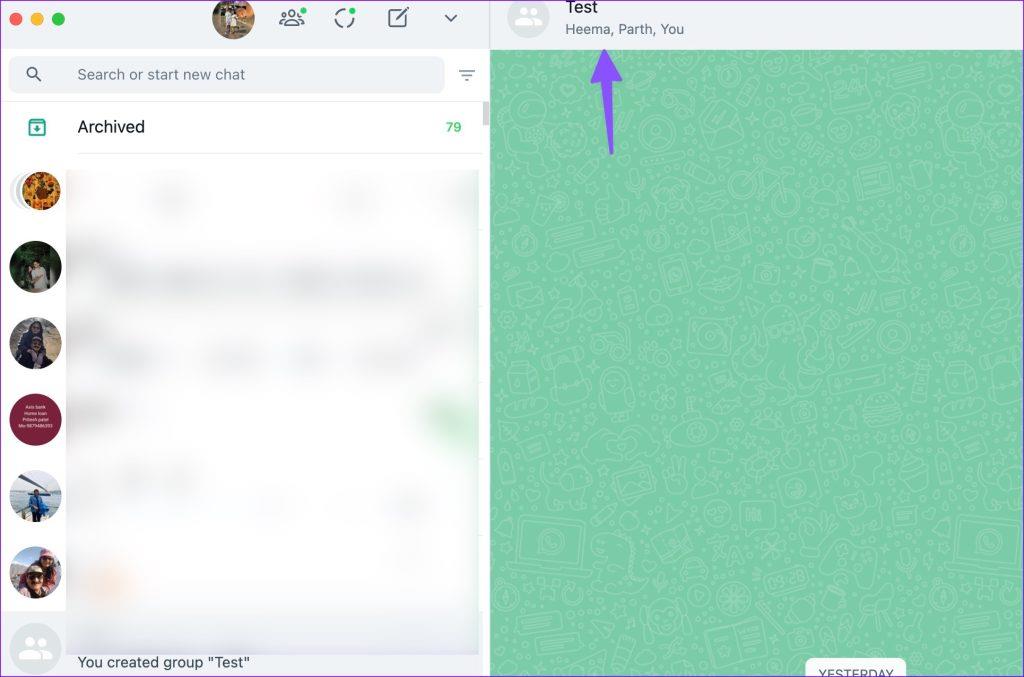
Krok 3: Wybierz opcję Dodaj uczestnika.
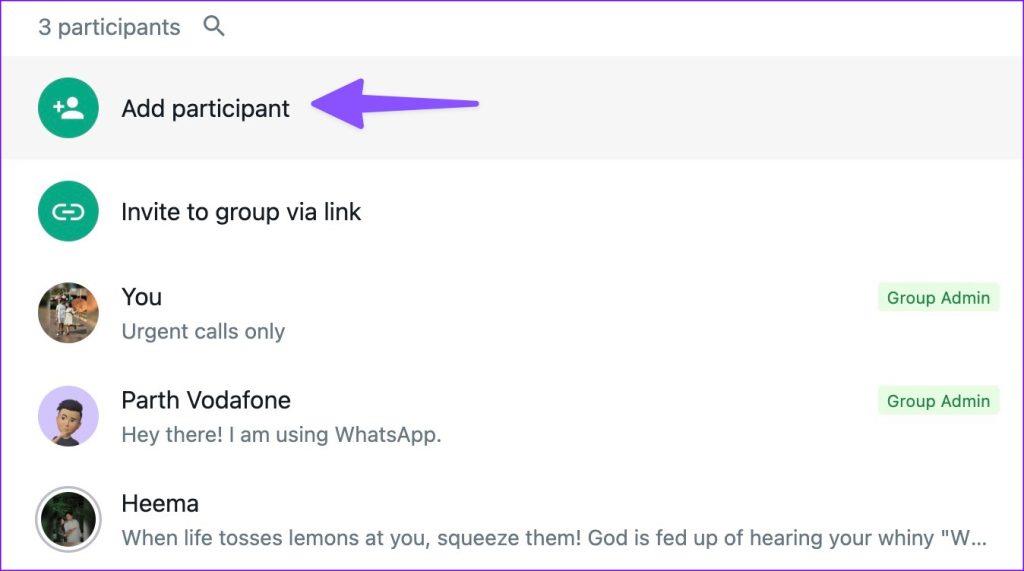
Krok 4: Znajdź i dodaj kontakt z poniższego menu.
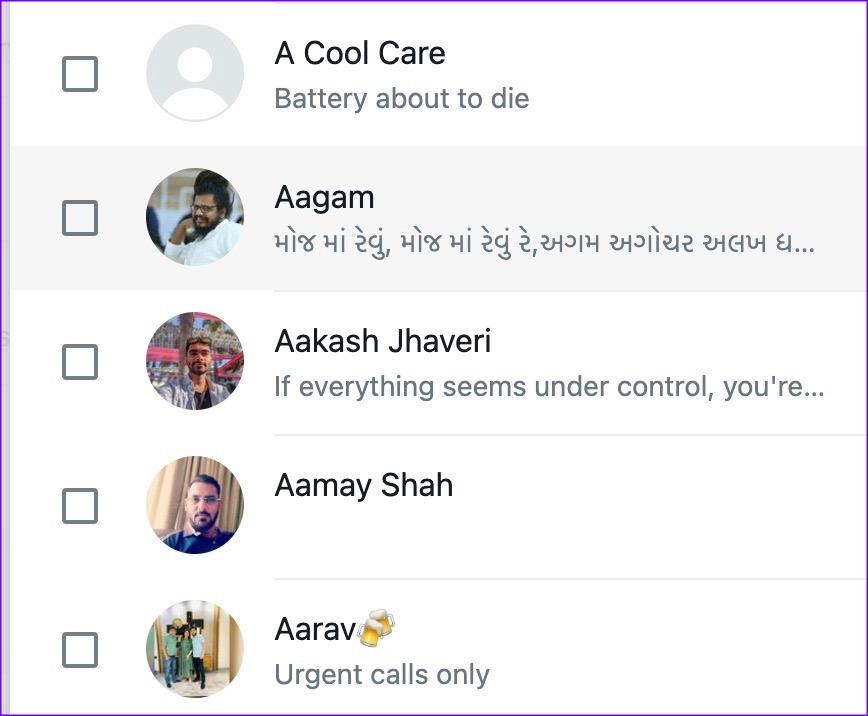
Możesz także zaprosić kogoś do grupy WhatsApp za pomocą łącza na pulpicie.
Gdy dodasz lub zaprosisz trzecią osobę do rozmowy, WhatsApp automatycznie utworzy grupę i poprosi Cię o podanie tematu grupy. Trzy osoby mogą rozmawiać na WhatsApp tylko wtedy, gdy utworzą grupę.
Jeśli chcesz efektywnie zarządzać większą liczbą osób na WhatsApp, radzimy stworzyć społeczność na platformie. Sprawdź nasz dedykowany post, aby poznać różnice między grupami i społecznościami WhatsApp .
Dowiedz się, jak sklonować aplikacje na iPhone
Dowiedz się, jak skutecznie przetestować kamerę w Microsoft Teams. Odkryj metody, które zapewnią doskonałą jakość obrazu podczas spotkań online.
Jak naprawić niedziałający mikrofon Microsoft Teams? Sprawdź nasze sprawdzone metody, aby rozwiązać problem z mikrofonem w Microsoft Teams.
Jeśli masz dużo duplikatów zdjęć w Zdjęciach Google, sprawdź te cztery skuteczne metody ich usuwania i optymalizacji przestrzeni.
Chcesz zobaczyć wspólnych znajomych na Snapchacie? Oto, jak to zrobić skutecznie, aby zapewnić znaczące interakcje.
Aby zarchiwizować swoje e-maile w Gmailu, utwórz konkretną etykietę, a następnie użyj jej do utworzenia filtra, który zastosuje tę etykietę do zestawu e-maili.
Czy Netflix ciągle Cię wylogowuje? Sprawdź przyczyny oraz 7 skutecznych sposobów na naprawienie tego problemu na dowolnym urządzeniu.
Jak zmienić płeć na Facebooku? Poznaj wszystkie dostępne opcje i kroki, które należy wykonać, aby zaktualizować profil na Facebooku.
Dowiedz się, jak ustawić wiadomość o nieobecności w Microsoft Teams, aby informować innych o swojej niedostępności. Krok po kroku guide dostępny teraz!
Dowiedz się, jak wyłączyć Adblock w Chrome i innych przeglądarkach internetowych, aby móc korzystać z wartościowych ofert reklamowych.








